Revolusjoner din PDF-endring med verktøy for PDF-merknader
PDF-kommenteringsverktøy tilbyr et bredt spekter av funksjoner for å gi klarhet i innhold. Disse verktøyene brukes til alt fra å markere spesifikt innhold til å implementere interaktive elementer som skjemaer.
Du kan legge til forslag i form av kommentarer, for eksempel med klistrelapper. En merknad innebærer å gi kontekstuell tilbakemelding i et PDF-dokument, og kommentarer kan plasseres hvor som helst i dokumentet.
PDF-merknader
Samarbeidspartnerne dine kan se kommentarer og tilbakemeldinger i sanntid, noe som reduserer behovet for e-postutvekslinger under korrekturlesing.
Annotering gir mange fordeler. La oss utforske dem.
Fordeler med PDF-kommentarer
Merknadsverktøy fungerer som assistenter som vi alle trenger, og hjelper brukere med å:
- Gjøre dokumenthåndtering raskere og mer effektiv.
- Redusere tilbakemeldingssløyfen ved å eliminere endeløse e-postutvekslinger under korrekturprosessen.
- Effektivisere kommunikasjonen mellom team.
- Forenkle kommunikasjonen.
- Muliggjøre visualisering av informasjon.
- Forenkle asynkron kommunikasjon.
- Holde tilbakemeldinger på ett sted.
Typer merknader
Tekst
Denne typen merknader brukes for å varsle brukeren om nødvendige endringer eller modifikasjoner. For eksempel brukes en gjennomstrekingskommentar for å indikere tekst som skal fjernes eller ignoreres. I tillegg til å kommentere, kan du også legge til ny tekst i dokumentet.
Former
Formanmerkninger brukes til å lage tegninger i PDF-filen for å rette oppmerksomheten mot bestemte deler. Former kan plasseres hvor som helst på siden og tilbyr ulike funksjoner. Forgrunnsvinduer gir muligheten til å legge til ekstra informasjon. Det finnes ulike unike former, som bokser som kan fylles med tekst. Noen tekstpartier kan utheves i en bestemt farge for å fange oppmerksomheten.
Lyd og video
Denne kategorien gir funksjonalitet for å integrere videoer og/eller lydklipp i en PDF-fil. Disse brukes sjeldnere til å kommentere et dokument.
Vannmerker
Vannmerker brukes for å sikre at innholdet ditt ikke blir kopiert, og for å beskytte det mot uautoriserte endringer. Det bekrefter også ektheten til PDF-filen.
Lenker
Med lenker kan man legge til hyperkoblinger til spesifikke deler av PDF-filen. For eksempel kan en student legge til en lenke til en ekstern nettside for videre lesning i en PDF-lærebok.
Hvorfor trenger du PDF-kommentarer?
Merknader er nyttige i mange situasjoner. Nedenfor følger noen eksempler på bruksområder.
Korrekturlesing
Når du arbeider med et utkast, enten det er en kontrakt, en roman eller et annet dokument, kan det være nødvendig å endre, diskutere eller fjerne visse deler. I stedet for å redigere selve innholdet, kan brukere legge til merknader. Dette gir andre muligheten til å markere innhold som trenger endring og gi detaljer i popup-vinduer.
Forbedret lesbarhet
Merknader kan brukes til å gjøre lesingen enklere. Dette kan gjøres på mange måter. For eksempel kan en understreking med en popup-vindu gi brukeren tilleggsinformasjon. Lenker kan brukes for å navigere mellom forskjellige deler av dokumentet der to seksjoner refererer til hverandre. I tillegg kan piler med popup-vinduer plasseres over bilder eller diagrammer for å gi detaljer om de ulike delene.
Notater
Ved komplekse dokumenter, som for eksempel tekniske spesifikasjoner, er merknader svært nyttige for leseren. Leserene kan for eksempel legge igjen notater til seg selv i PDF-en om alle detaljer de har funnet. Merknader kan også brukes for å holde oversikt over hvor deler av tekniske spesifikasjoner er brukt. Å kommentere et dokument på denne måten gir en veiledning som vil være nyttig for alle brukere.
Nedenfor ser du noen av de beste merknadsverktøyene du kan bruke når du jobber med en PDF-fil.
Adobe Acrobat
Adobe Acrobat forenkler hele prosessen med brukervennlige kommenterings- og markeringsverktøy, og tilbyr et sentralt sted for å administrere alt. Du kan enkelt kommentere PDF-filer uten e-postvedlegg eller filversjoner.
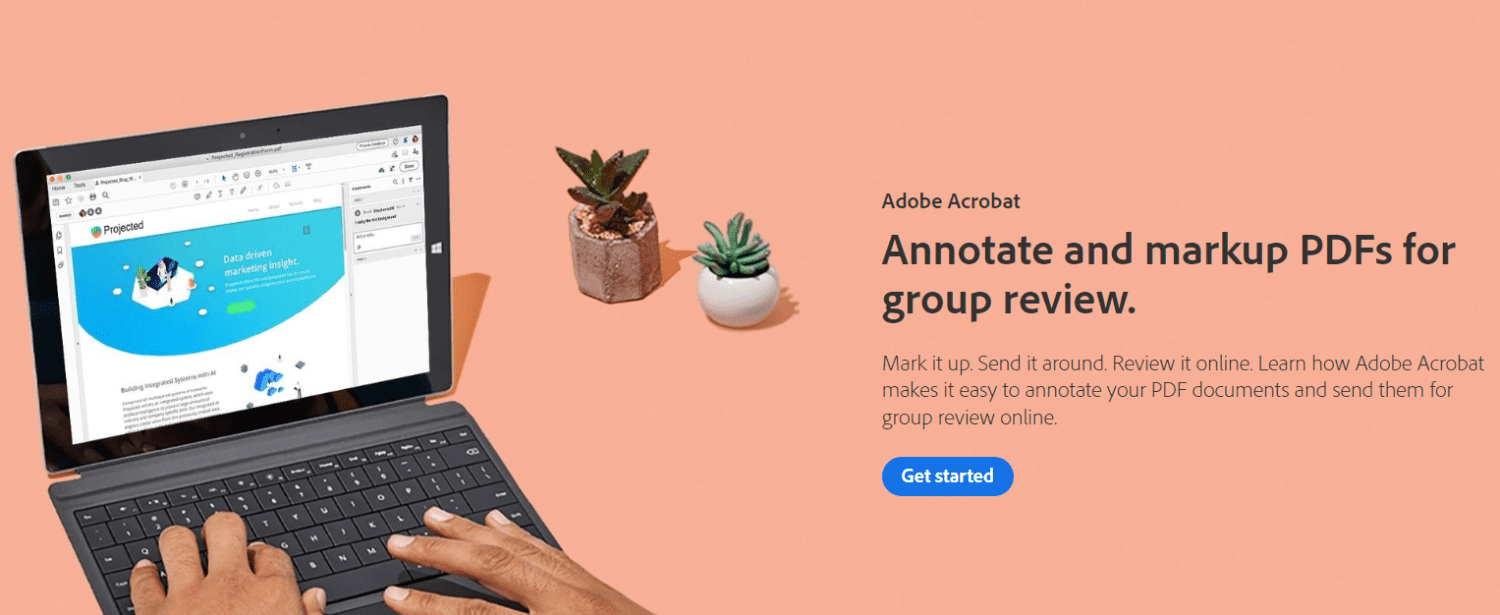
Dette merknadsverktøyet tilbyr forskjellige funksjoner som er enkle å bruke. Det tilbyr:
- Kommenter filer ved hjelp av Acrobat PDF-verktøy. Legg til tekstbokser, klistrelapper, formater tekst, eller lag frihåndstegninger med blyantverktøy. Acrobat PDF tilbyr også utheving, gjennomstreking, understreking og mer.
- Du kan bruke deleikonet med andre på skrivebordet, mobilen eller online for å samle og kombinere kommentarer fra flere anmeldere i en delt PDF som er hostet i skyen.
- Brukere trenger ikke tekniske ferdigheter for å kommentere i PDF. Med Adobe Acrobat-annoteringsverktøyet kan du enkelt kommentere fra hvilken som helst enhet. Hver bruker kan enkelt delta og legge til kommentarer uten problemer.
- Forenkle gjennomgangsprosessen ved å samle og håndtere alle tilbakemeldinger på ett sted. Flere anmeldere kan sortere kommentarer med @-tagger. Du trenger ikke å bekymre deg for forskjellige e-postvedlegg.
- Du vil motta varsler i sanntid når anmeldere åpner filer eller legger til kommentarer. Du kan også administrere prosjektet ditt for å sende påminnelser, oppdatere tidsfrister, svare på spørsmål eller lukke arbeidsflyter, alt fra Adobe Acrobat-hjemvisningen.
Wondershare PDFelement
Wondershare PDFelement er designet for alle typer PDF-funksjoner. I tillegg til PDF-kommentarer, tilbyr det mange grunnleggende til avanserte PDF-verktøy.
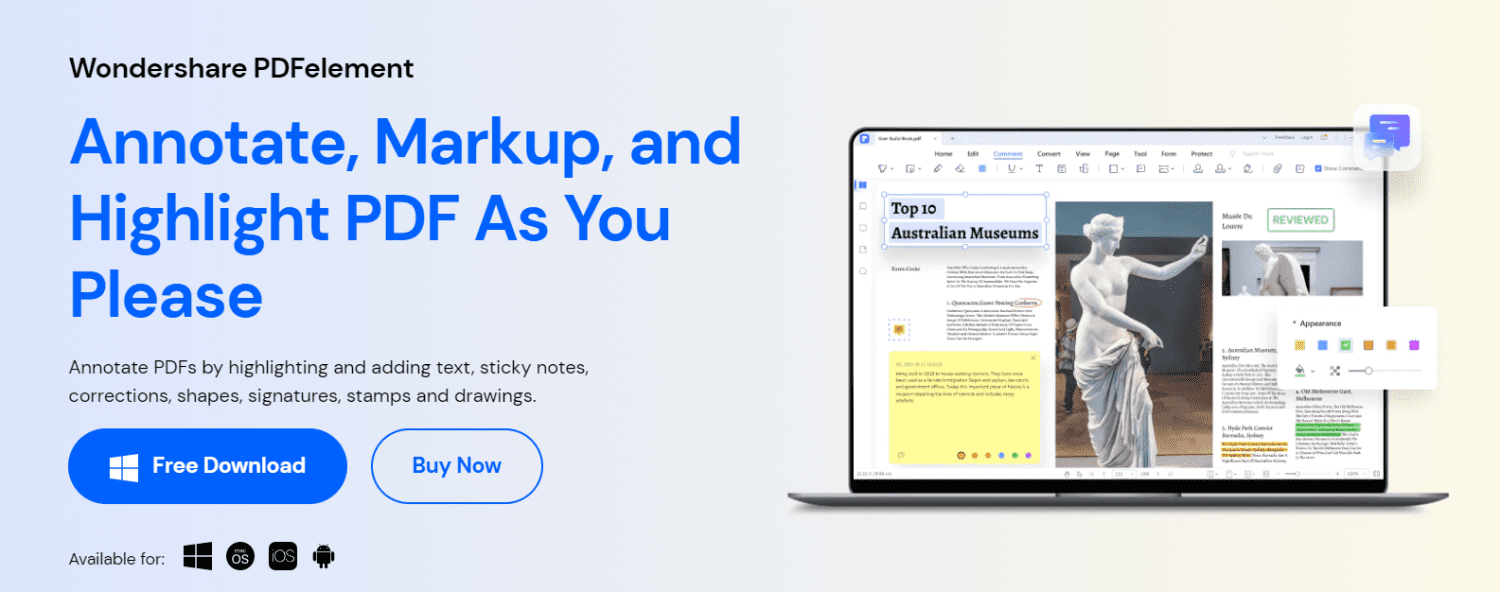
Wondershare PDFelement har mye mer å tilby:
- Du får alle merknadsfunksjonene fra et PDF-verktøy. Det inkluderer kommentarer, vedlegg, notater, signaturer, tegninger, tekstmarkeringer og rettelser.
- Det er en alt-i-ett PDF-editor. I tillegg til merknader er det mange andre PDF-funksjoner, inkludert redigering av lenker, legge til vannmerker, bilder, tekst, OCR og Bates-nummerering.
- Wondershare PDFelement tilbyr en gratis prøveversjon med mange funksjoner. Det tilbyr også en rekke rimelige premiumpakker fra $79,99.
- Denne programvaren er kompatibel med alle typer operativsystemer, som Windows, Linux, Mac, iOS og Android.
- Det tilbyr et godt organisert og iøynefallende brukergrensesnitt.
Pastell
Pastel er et skybasert SaaS-verktøy designet for å hjelpe til med å sende inn og samle tilbakemeldinger. Å gi tilbakemelding er like enkelt som å legge igjen en lapp på en whiteboard.
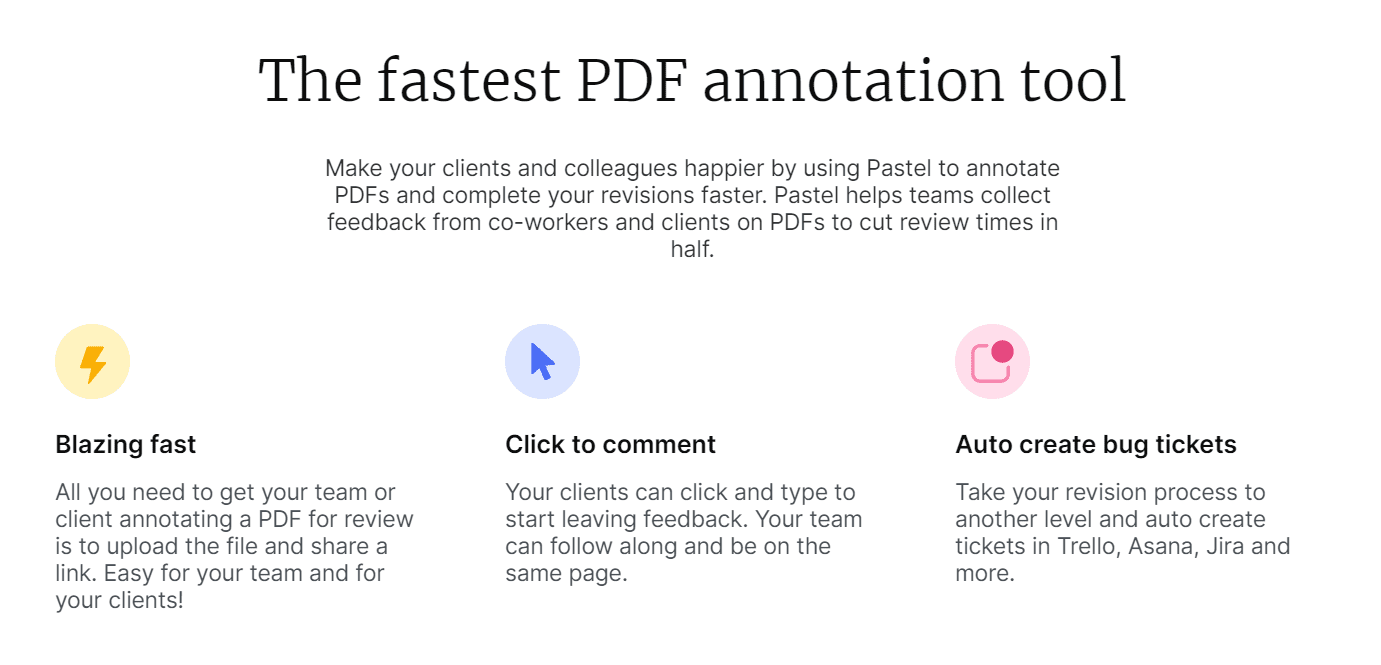
Pastel tilbyr et ubegrenset antall samarbeidspartnere uten krav til innlogging eller programvareinstallasjon. Produktet fungerer ved hjelp av «lerret», hvor PDF-filen som skal vurderes lastes opp og gjøres tilgjengelig via vanlige nettlenker til alle samarbeidspartnere.
La oss se nærmere på hva Pastel tilbyr. Her er en oversikt over funksjonene for pastellkommentarverktøyet:
- Pastel er et nettbasert, abonnementsbasert verktøy designet for å støtte samarbeidsgjennomgang av nettsider, og inviterer designere og utviklere til å legge igjen kommentarer.
- Pastels konsept dreier seg om å legge igjen notat-kommentarer som støtter sentraliserte tilbakemeldingsøkter, og reduserer behovet for koordinerte møter eller lange e-postkjeder.
- Alle tilbakemeldinger samles og håndteres i et felles sanntidsmiljø, komplett med skjermbilder og tagget med alle nettlesermetadata. Kommentarer kan eksporteres for forskjellige formål.
- En enkelt månedlig pakke inkluderer ubegrenset lerret, eksport til Trello, og et ubegrenset antall samarbeidspartnere.
Annotate
Annotate-verktøyet er designet for team som ønsker å øke samarbeidet og produktiviteten, samtidig som de opprettholder sikkerhet og samsvar med dokumentene.
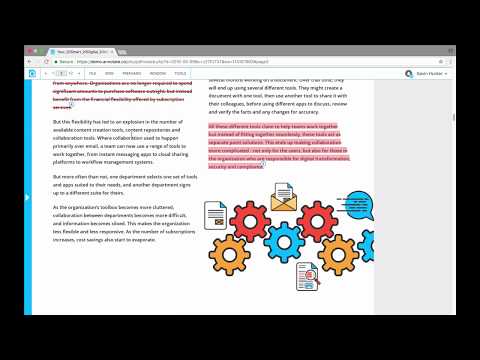
Dette verktøyet gir mye mer:
- Annotate tilbyr en felles plattform som støtter alle trinn i dokument-samarbeidsprosessen. Den har alt du trenger, fra det første utkastet til den endelige signeringen, og passer for både små og store team.
- Ha raske samtaler eller organiser dokumenter i arbeidsområder og mapper, og inviter teamet ditt fra eller utenfor organisasjonen.
- Du får et live-chat-alternativ for å bekrefte eller løse en endring i et dokument. Du kan løse eller endre dokumentene dine raskt og effektivt, og dermed strømlinjeforme arbeidet for dine lagkamerater.
- Ved å bruke dokumentchat og arbeidsområdechat med dine lagkamerater kan du starte en diskusjon rundt et bestemt emne, gjennomgå dokumenter, og mye mer.
Ruttl
Ruttl PDF-annoteringsverktøy lar brukere legge til ekstra tekst, objekter, grafikk eller kommentarer i et PDF-dokument. Lagkamerater kan enkelt peke på det designelementet de snakker om i PDF-en.
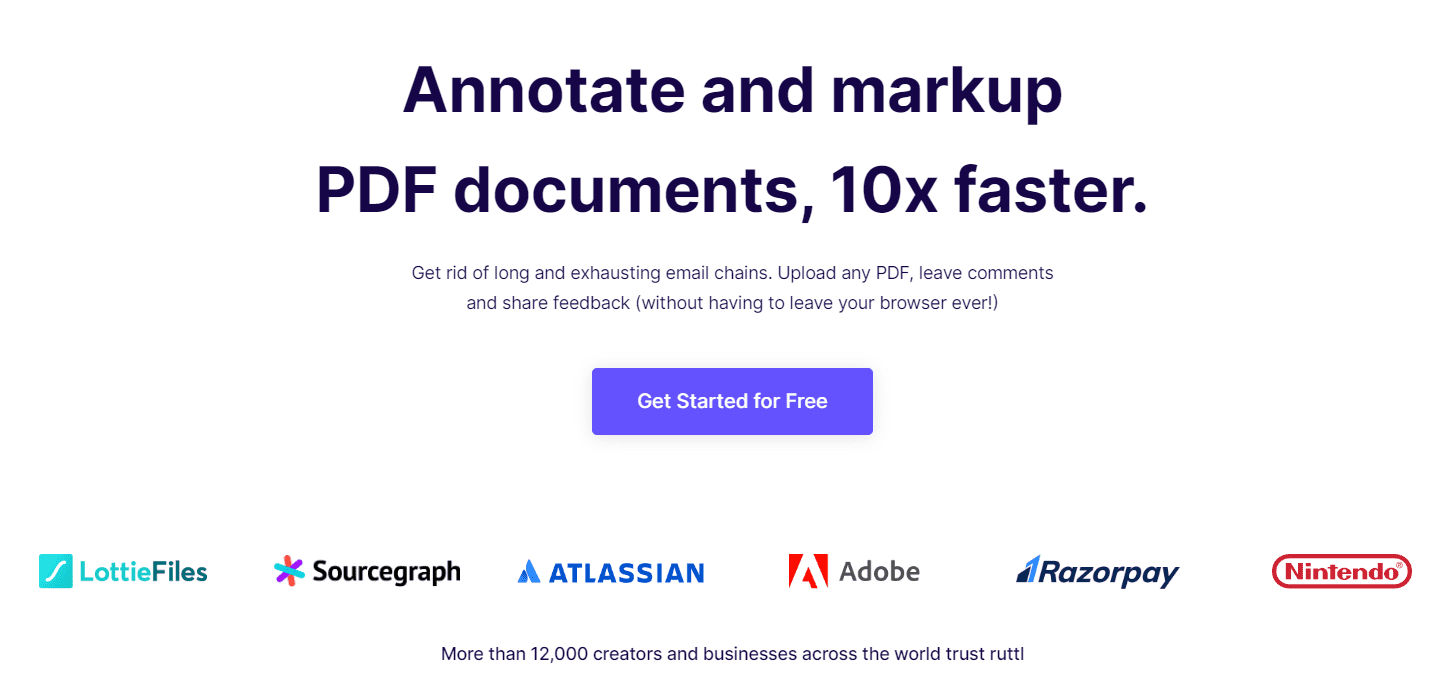
Ruttl-kommentarprogramvaren lar deg gjøre mye mer. Nedenfor er noen av fordelene:
- I stedet for lange e-poster lar Ruttl PDF-kommentarverktøy brukerne legge igjen kommentarer som gjør at leserne kan gå direkte til stedet for endringen.
- Dette merknadsverktøyet holder oversikt over alle versjonene dine, inkludert den nyeste, slik at du kan fokusere på arbeidet ditt uten å måtte spore opp den siste versjonen.
- Ovennevnte fordeler bidrar direkte til å strømlinjeforme hele prosessen og hjelpe prosjektene dine med å starte raskere.
Lumin PDF-redigeringsprogram
Lumin PDF-verktøy er designet for å møte dine behov. Det tilbyr et digitalt verktøy som vil endre arbeidsflyten din. Lumin PDF bringer også liv til dokumentene dine med sin design som lar deg dele, samarbeide og redigere PDF-er i skyen.
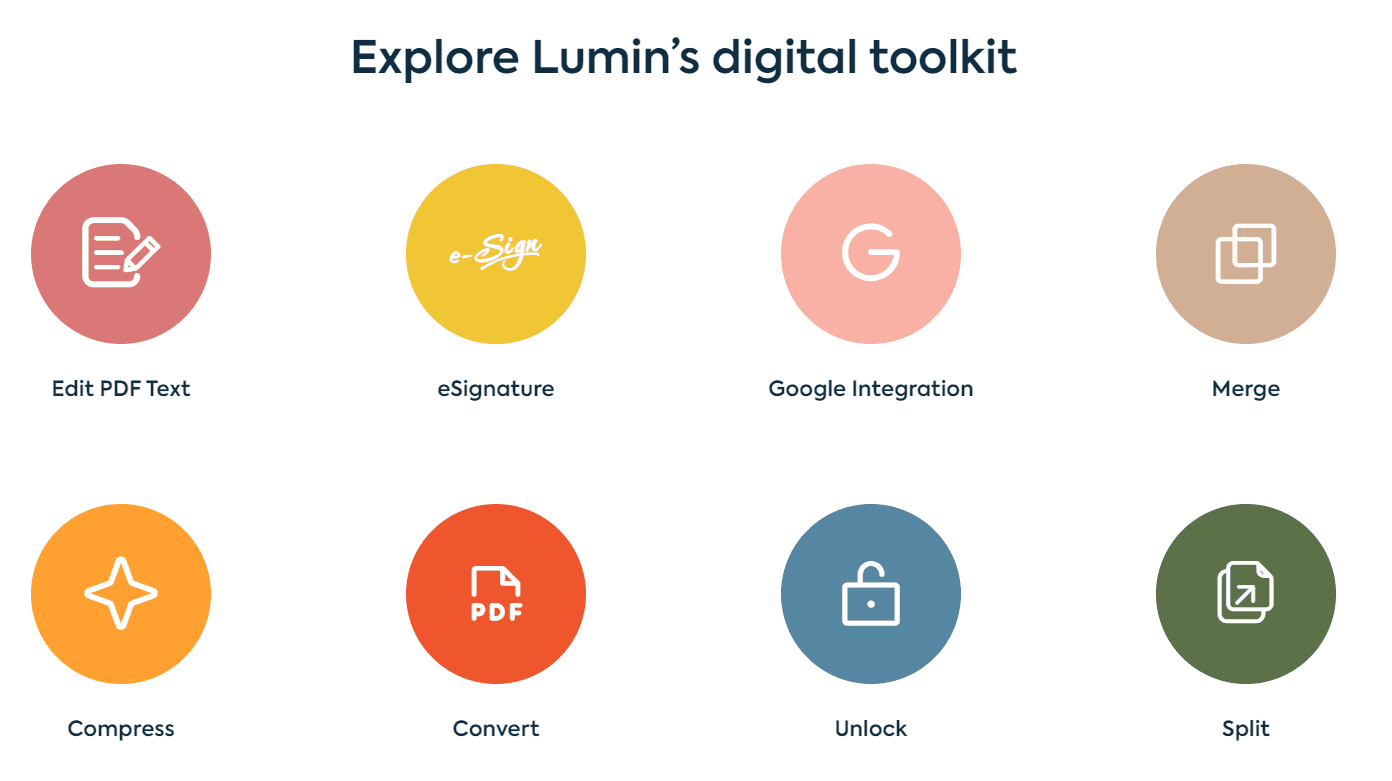
Denne PDF-editoren tilbyr mange funksjoner. La oss se på følgende:
- Det lar deg redigere PDF-filer uten å konvertere dokumentet.
- Du kan lage din egen unike signatur og spare tid ved å signere dokumentene dine.
- Det kan lage utfyllbare skjemaer, som gjør papirarbeidet enklere.
- Det bidrar til å kombinere flere dokumenter for å lage en enkelt PDF-fil.
- Du kan dele tilbakemeldinger, chatte i sanntid og administrere handlingselementer.
- Legg til tekst og kommentarer.
- Åpne PDF-dokumenter på nettleseren, mobilen eller andre enheter.
- Gjør skannede tekstdokumenter lesbare og søkbare med OCR.
Konklusjon
Vi har diskutert fordelene med PDF-annotatorer og de beste verktøyene for å kommentere PDF-filer. Abobe Acrobat er et populært verktøy som de fleste brukere er kjent med, og krever minimal læring. Men hvis du trenger samarbeid i sanntid, kan Annotate være et godt alternativ, da det lar deg laste opp PDF-filer og lage en delbar URL som flere personer kan jobbe med.
Lumin PDF, på den annen side, har tilleggsfunksjoner, som å konvertere andre filformater til PDF og slå sammen og dele opp PDF-filer. Valg av verktøy bør derfor gjøres basert på dine spesifikke behov.
Du kan også vurdere disse verktøyene for å skrive i en PDF-fil hvis du ønsker å redigere selve innholdet i PDF-filen.